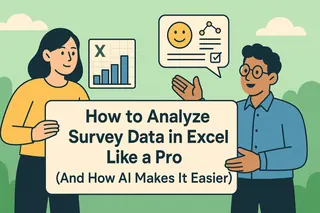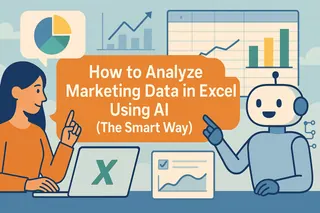销售数据分析不必像破译古埃及象形文字般困难。借助Excel(以及匡优Excel等AI工具的辅助),您可以将令人困惑的电子表格转化为清晰的业务洞见,真正推动企业发展。
不妨这样理解:销售数据如同宝箱,Excel为您提供开启工具——您只需知道转动哪把钥匙。
这份实用指南将教会您用Excel分析销售数据,无论您是追踪月度业绩还是预测下季度收入。
第一步:先整理数据(相信我们,这很重要)
在开始分析前,需要先预处理数据。就像下厨前要洗菜——跳过这步迟早会后悔。
专业建议:
- 清除重复项:转到“数据”>“删除重复项”。匡优Excel的数据清洗功能可自动完成此操作(后续详述)
- 统一格式:确保日期格式一致,数字不带随机货币符号
- 填补空白:决定用零值、平均值或其他数值替换缺失数据
匡优Excel用户:我们的AI能在2秒内扫描数据集并推荐清洗方案。仅供参考。
第二步:玩转排序筛选
这些基础工具比想象中更强大:
- 排序:点击列标题按升序/降序排列,快速识别最佳/最差表现项
- 筛选:点击漏斗图标查看特定产品、区域或时段
进阶技巧:将筛选与条件格式功能结合(详见下文),让关键数据视觉凸显
第三步:掌握三大核心公式
无需畏惧,这些公式比看起来简单:
- =SUM():计算区域销售总额
- =AVERAGE():获取平均交易金额
- =COUNT():统计交易笔数
匡优Excel捷径:用通俗语言描述需求(如“显示第二季度总销售额”),AI将自动生成公式
第四步:数据可视化(没人喜欢盯着数字)
图表将枯燥数字转化为生动故事:
- 柱状图:对比产品或销售代表表现
- 折线图:展示趋势变化
- 饼图:呈现市场份额(请谨慎使用)
专业操作:匡优Excel可基于数据特征智能推荐最佳图表类型
第五步:解锁数据透视表(秘密武器)
数据透视表看似复杂,实为结构化数据摘要:
- 选择数据范围
- 点击“插入”>“数据透视表”
- 将字段拖拽至行/列/值区域
示例:将“产品”拖至行区域,“收入”拖至值区域,即刻查看畅销商品
颠覆性功能:匡优Excel的AI能根据问题自动构建透视表(如“按区域和产品类别显示销售额”)
第六步:条件格式突出重点
让关键数据跃然屏上:
- 用颜色区分高/低值
- 添加随数值变化的数据条
- 设置特定阈值预警
第七步:预测未来趋势
Excel趋势线助力销售预测:
- 创建折线图
- 右键点击数据系列
- 添加趋势线>选择类型(通常选用线性)
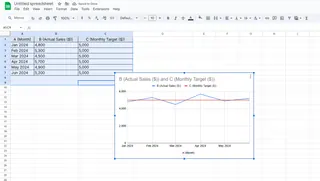
高阶功能:匡优Excel的预测分析可自动考量季节性与市场趋势
附赠技巧:自动化重复操作
遇到重复任务时:
- 录制宏(视图>宏>录制宏)
- 执行操作流程
- 停止录制
即可一键重现操作步骤。匡优Excel更进一步,通过AI驱动自动化学习您的工作流程
为何止步于基础Excel?
Excel虽强大,匡优Excel更能赋能分析:
- AI承担重任:用自然语言描述需求即可
- 即时生成仪表板:告别手动制图
- 智能预测:无需复杂公式获得预测结果
- 无缝协作:与团队共享实时报表
核心价值?您可以选择耗费时间钻研Excel,也可以在AI辅助下高效工作。无论如何,您现在已掌握将销售数据转化为商业洞见的能力。
准备提升Excel技能? 免费试用匡优Excel,体验高效办公带来的时间节约。